Kann ich sehen, welche meiner iPhone-Apps kürzlich aktualisiert wurden?
Möglicherweise stellen Sie fest, dass Ihr iPhone App-Updates häufig automatisch installiert. Dies wird normalerweise dadurch angezeigt, dass das App-Symbol ausgegraut wird und das Symbol beim Herunterladen und Installieren des Updates langsam eingefärbt wird. Sie können eine Einstellung auf Ihrem Gerät ändern, um zu steuern, ob App-Updates automatisch installiert werden.
Um diese App-Updates zu sehen, müssen Sie jedoch den Bildschirm beobachten und sich auf dem richtigen Startbildschirm befinden, wenn dies geschieht. Dies bedeutet, dass Sie häufig keine App-Updates sehen, wenn diese auftreten. Ihr iPhone führt jedoch ein Protokoll der zuletzt aktualisierten Apps, und Sie können dieses Protokoll jederzeit anzeigen. Unser Tutorial unten führt Sie zu dem Menü, in dem die Liste der zuletzt aktualisierten Apps angezeigt wird.
So zeigen Sie kürzlich aktualisierte Apps auf einem iPhone an
Die Schritte in diesem Artikel wurden auf einem iPhone 7 Plus in iOS 11.2.2 ausgeführt. In diesem Handbuch werden Sie zum App Store weitergeleitet, wo Sie ein Menü finden, in dem Apps aufgelistet sind, für die derzeit ein Update verfügbar ist, sowie Apps, die kürzlich aktualisiert wurden.
Schritt 1: Öffnen Sie den App Store .
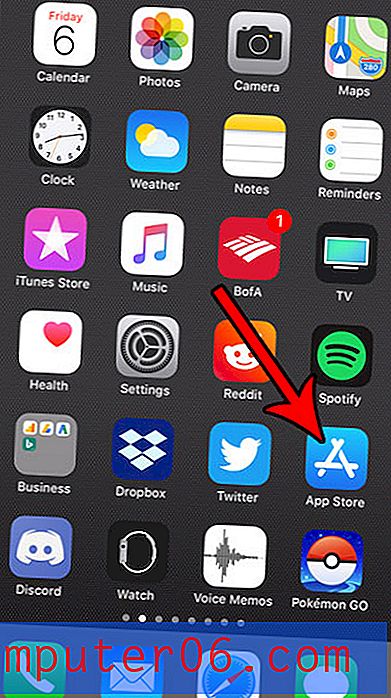
Schritt 2: Wählen Sie die Registerkarte Updates in der unteren rechten Ecke des Bildschirms.
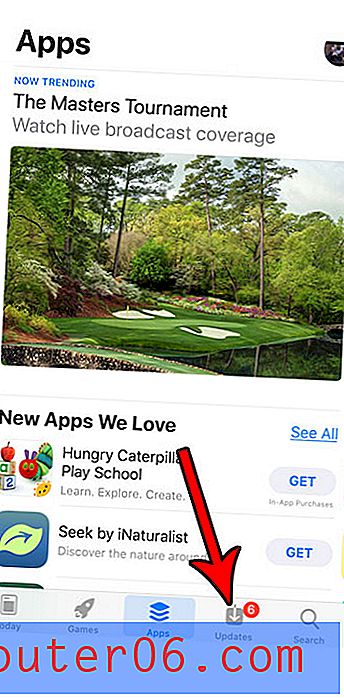
Schritt 3: Scrollen Sie zum Abschnitt " Kürzlich aktualisiert " unter der Liste der ausstehenden und verfügbaren Updates.
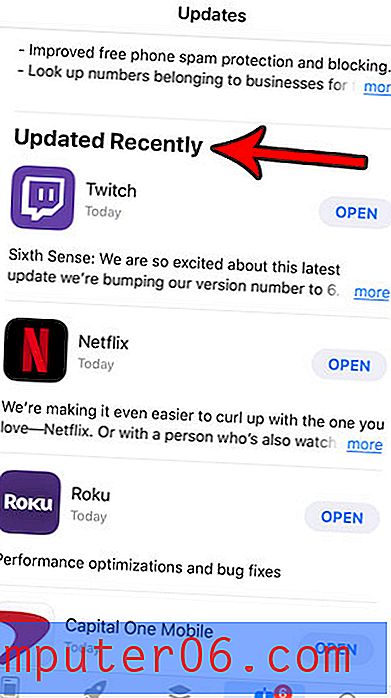
Beachten Sie, dass Sie auf die Schaltfläche Öffnen rechts neben einer App tippen können, wenn Sie die App starten möchten. Darüber hinaus befindet sich unter dem Namen der App ein grauer Text, der angibt, wann das App-Update installiert wurde.
Wenn Ihnen auf Ihrem iPhone der Speicherplatz ausgeht, ist es wahrscheinlich an der Zeit, einige der Dateien und Apps zu entfernen, die Sie nicht mehr verwenden. In unserem Leitfaden zum Löschen von Elementen auf einem iPhone finden Sie einige Ideen, wo Sie nach Dingen suchen können, die viel Platz beanspruchen.



